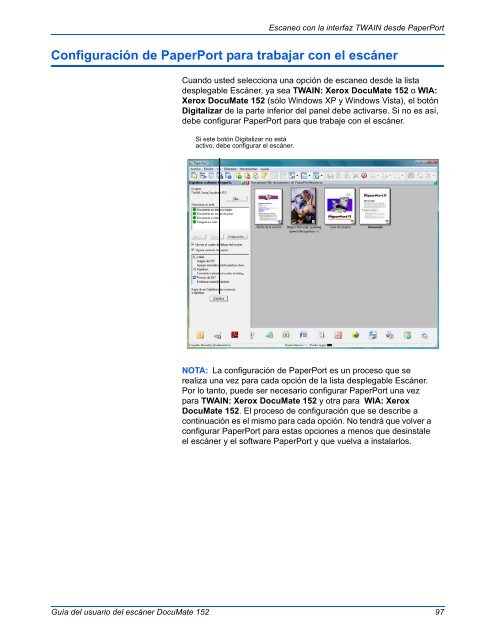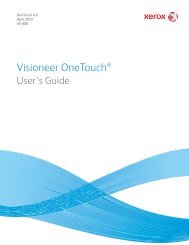El escáner Xerox DocuMate 152 - Scanners
El escáner Xerox DocuMate 152 - Scanners
El escáner Xerox DocuMate 152 - Scanners
Create successful ePaper yourself
Turn your PDF publications into a flip-book with our unique Google optimized e-Paper software.
Escaneo con la interfaz TWAIN desde PaperPort<br />
Configuración de PaperPort para trabajar con el <strong>escáner</strong><br />
Cuando usted selecciona una opción de escaneo desde la lista<br />
desplegable Escáner, ya sea TWAIN: <strong>Xerox</strong> <strong>DocuMate</strong> <strong>152</strong> o WIA:<br />
<strong>Xerox</strong> <strong>DocuMate</strong> <strong>152</strong> (sólo Windows XP y Windows Vista), el botón<br />
Digitalizar de la parte inferior del panel debe activarse. Si no es así,<br />
debe configurar PaperPort para que trabaje con el <strong>escáner</strong>.<br />
Si este botón Digitalizar no está<br />
activo, debe configurar el <strong>escáner</strong>.<br />
NOTA: La configuración de PaperPort es un proceso que se<br />
realiza una vez para cada opción de la lista desplegable Escáner.<br />
Por lo tanto, puede ser necesario configurar PaperPort una vez<br />
para TWAIN: <strong>Xerox</strong> <strong>DocuMate</strong> <strong>152</strong> y otra para WIA: <strong>Xerox</strong><br />
<strong>DocuMate</strong> <strong>152</strong>. <strong>El</strong> proceso de configuración que se describe a<br />
continuación es el mismo para cada opción. No tendrá que volver a<br />
configurar PaperPort para estas opciones a menos que desinstale<br />
el <strong>escáner</strong> y el software PaperPort y que vuelva a instalarlos.<br />
Guía del usuario del <strong>escáner</strong> <strong>DocuMate</strong> <strong>152</strong> 97